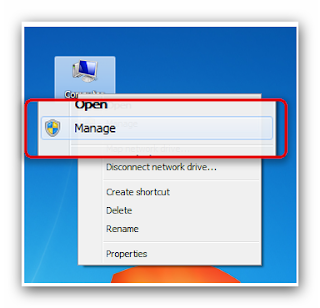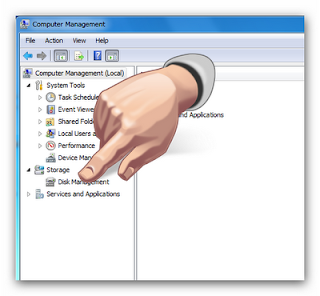ကၽြန္ေတာ္တို႔ အခုေနာက္ပိုင္း Windwos 8 Preview Version ထြက္လာျပီးေနာက္ပိုင္း အမ်ားစု Windows 8 ကို စမ္းျပီး အသံုးျပဳလာတာ ေတြ႕ရပါတယ္.. ဒီေနရာမွာ ဘာေတြ ျပသနာၾကံဳ ေနရလဲဆိုေတာ့ အခုအသစ္ ထြက္လာတဲ့ Windows 8 မွာ Myanmar text ဆိုျပီးေတာ့ Unicode ကို Support လုပ္ေပးထားပါတယ္ .. အဲ့ဒီအတြက္ ကၽြန္ေတာ္တို႔ အေနနဲ႔ Unicode ကိုပဲအသံုးျပဳေနတယ္ ဆိုရင္ေတာ့ ျပသနာမရွိပါဘူး .. ဒါေပမယ့္ အမ်ားစုက ေဇာ္ဂ်ီ၀မ္း ကိုသာ အသံုးျပဳေနတဲ့ အခ်ိန္မွာ Folder Rename ကို Zawgyi-One နဲ႔ေပးထားလို႔ Windows 8 မွာ ေဖာင့္ေတြ ေျပာင္းျပန္ေတြ ေပၚေနတာေတြ G-Talk ေျပာတဲ့ အခါမွာ ျမန္မာလို ေပၚေပမယ့္ ေဖာင့္ေတြက တစ္လြဲေတြ ျဖစ္ေနတာကို ကၽြန္ေတာ္ Keymagic သံုးျပီး ေျဖရွင္းလို႔ ရမယ့္နည္းလမ္းေလးကို ေရးေပးသြားပါမယ္.
ကၽြန္ေတာ္တို႔ Keymagic ကိုသံုးေနတဲ့ သူေတြအတြက္က ျပသနာမရွိေပမယ့္ မသံုးဘူးေသးတဲ့ သူေတြအတြက္ နည္းနည္း အခက္အခဲ ရွိႏုိင္တာမို႔လို႔ ကၽြန္ေတာ္ Keymagic အသံုးျပဳနည္းေလးကိုပါ ေရးေပးပါမယ္ .. ဘာမွေတာ့ မခက္ပါဘူး .. အရင္ဆံုး Windows 8 မွာ Keymagic အလုပ္လုပ္ဖို႔အတြက္ Microsoft Visual C++ 2008 Redistributable Package ကိုအရင္ Install လုပ္ေပးဖို႔ လိုအပ္ပါတယ္ ..
32 Bits Users ေတြကေတာ့ ဒီေအာက္ကလင့္မွာေဒါင္းေလာ့သြားခ်လိုက္ပါ..
64 Bits Users ေတြကေတာ့ ဒီေအာက္ကလင့္မွာ ေဒါင္းေလာ့သြားခ်လိုက္ပါ..
Keymagic ကိုေတာ့ ဒီေအာက္ကလင့္မွာ ေဒါင္းေလာ့ခ်လိုက္ပါ..
အားလံုးေဒါင္းေလာ့ခ်ျပီးရင္ Microsoft က ေဒါင္းေလာ့ခ်ထားတဲ့ Package ေလးကို အရင္ Install လုပ္လိုက္ပါ .. ျပီးမွ Keymagic ကို Install လုပ္ေပးလိုက္ပါ .. ဒါဆိုရင္ အဆင္ေျပသြားပါလိမ့္မယ္.. ကၽြန္ေတာ္ တစ္ခ်က္ေျပာဖို႔ က်န္ခဲ့တာက Zawgyi-One ေဖာင့္ကို Install လုပ္မယ္ဆိုရင္လည္း အရင္ Windows 7 မွာတုန္းက အတိုင္းပါပဲ ဘာမွမထူးပါဘူး .. Install လုပ္ေပးလိုက္ပါ ..
ဒါဆိုရင္ ကၽြန္ေတာ္တို႔ ကြန္ပ်ဴတာမွာ Myanmar Text ေရာ Zawgyi-One ႏွစ္မ်ိဳးလံုး အသံုးျပဳလို႔ ရသြားပါျပီ .. Keymagic ကို အသံုးျပဳရတာ လြယ္ပါတယ္ .. ကၽြန္ေတာ္တို႔က Zawgyi-One ကိုအသံုးျပဳမယ္ ဆိုရင္ အရင္ Windows 7 က အတိုင္းအသံုးျပဳယံုပါပဲ .. Keymagic နဲ႔ Unicode Font ကိုေျပာင္းသံုးခ်င္တယ္ ဆိုရင္ေတာ့ Keyboard မွ Shift + Ctrl + Z ကိုႏွိပ္လိုက္ပါ .. ဒါဆိုရင္ ကၽြန္ေတာ္တို႔ က Keyboard မွ Zawgyi-One လက္ကြက္နဲ႔ ရိုက္ေနေပမယ့္လည္း စာလံုးေတြက Unicode ေဖာင္နဲ႔အလိုလိုေျပာင္း သြားပါလိမ့္မယ္ .. Convert လုပ္ေပးတာပါ .. ဒါဆိုရင္ေတာ့ လက္ကြက္အတြက္ အဆင္ေျပသြား ျပီလို႔ထင္ပါတယ္ ..
ကၽြန္ေတာ္တို႔ ဖိုဒါေတြမွာ ျမန္မာလို Zawgyi-One ေဖာင္နဲ႔ မေပၚေတာ့ တာေတြအတြက္ အရင္ Windows 7 တုန္းကလို Font ကိုသြားခ်ိန္း ေပးလို႔မရပါဘူး .. အဲ့ဒီအတြက္ ကၽြန္ေတာ္တို႔ လုပ္ရမွာတစ္ခုက Zawgyi -One ေဖာင့္နဲ႔ Rename ေပးထားတာေတြကို Keymagic သံုးျပီး Myanmar Text နဲ႔ျပန္ျပီး rename ေပးမွသာ Folder ေတြမွာ ျမန္မာေဖာင့္ ေပၚေတာ့မွာ ျဖစ္ပါတယ္ ..
ေနာက္တစ္ခ်က္ကေတာ့ G-Talk သံုးတဲ့အခါမွာ Myanmar လိုေပၚေနေသာ္လည္း Font ေတြက ထံုးစံအတိုင္း တလြဲေတြေပၚေန ပါလိမ့္မယ္ .. အဲ့ဒီအတြက္ ကၽြန္ေတာ္တို႔က G-Talk က Setting ထဲမွာ Zawgyi-One ေဖာင့္ကိုသြားျပီး ေျပာင္းေပးလိုက္ရင္ အဆင္ေျပသြားပါလိမ့္မယ္ ..
အားလံုးပဲအဆင္ေျပၾကပါေစ....ေက်းဇူးတင္ပါတယ္ခင္ဗ်ာ..
ကိုေနမင္းေမာင္ ၏ Post အားျပန္လည္မွ်ေ၀လိုက္ပါတယ္..ကိုေနမင္း ကိုလည္း
ေက်းဇူးတင္ရွိပါသည္....